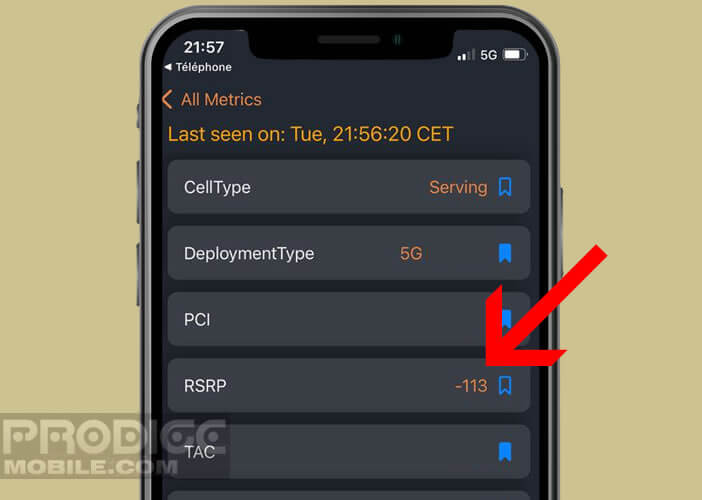L’iPhone renferme un menu caché permettant d’obtenir différentes informations sur la qualité du réseau et de la connexion cellulaire. Si vous souhaitez en savoir plus sur la connexion 4G ou 5G de votre téléphone, ce menu caché pourrait grandement vous intéresser. Voici la procédure à suivre pour le faire apparaître sur l’écran de votre smartphone.
Evaluer la puissance du signal sur iOS
Le possesseur d’iPhone est généralement une personne pressée qui n’aime pas attendre. Que ce soit pour regarder une vidéo, envoyer un mail ou consulter des sites web, il n’y a rien de plus frustrant qu’une connexion 4G ou 5G trop lente.
Malheureusement depuis quelques années, Apple et de nombreux autres constructeurs de smartphone se contentent de fournir un minimum d’informations sur la connexion cellulaire de leurs appareils. Par exemple, il est difficile de connaître la puissance réelle du signal.
Cette dernière s’affiche sous forme de petites barres dans le coin supérieur droit de l’écran. Mais cela ne suffit pas toujours à connaitre avec précision l’intensité du signal. De plus, les barres de connexion sur votre téléphone ne fournissent qu’une mesure relative définie par Apple.
En effet ce dispositif ne répond à aucune norme internationale. Ainsi trois barres d’intensité sur un iPhone peuvent correspondre à deux barres sur un téléphone Android. Difficile alors de savoir avec précision si le signal est moyen ou faible.
Activer le menu caché Field Test Mode
Vous l’ignorez certainement, mais votre iPhone dispose d’un mode caché (Field Test Mode) permettant d’obtenir une multitude d’informations très détaillées sur sa connexion internet. Voir : mode faible données de l’iPhone.
Vous pourrez par exemple connaître avec précision la puissance de votre signal 4G ou 5G en décibel milliwatts (dBM). Pour rappel, le décibel milliwatts est l’unité internationale utilisée par l’industrie pour exprimer la force du signal cellulaire.
Le mode secret Field Test Mode vous permettra également de localiser l’antenne sur laquelle votre iPhone est connectée. Des informations très utiles pour comprendre pourquoi sa connexion est lente et comment remédier aux problèmes.
Il faut savoir que les informations fournies par l’outil Field Test Mode n’intéressent que les techniciens ou les ingénieurs en charge du développement de téléphone mobile. Voilà pourquoi ce mode n’est pas facilement accessible au grand public. Il est protégé via un code secret à plusieurs chiffres.
- Désactivez la connexion Wi-Fi
- Lancez l’application Téléphone de votre iPhone
- Cliquez sur l’onglet clavier en bas de l’écran pour afficher le numéroteur téléphonique
- Tapez cette série de chiffre *3001#12345#* comme si vous composiez un numéro de téléphone
- Validez en appuyant sur le bouton vert en forme de combiné téléphonique
- Une nouvelle fenêtre va s’afficher sur l’écran de votre smartphone avec différents codes
- Cliquez ensuite sur l’icône en forme de liste placée à droite la petite maison
- Sélectionnez la rubrique RAT puis appuyez sur Cell Info
- Recherchez la ligne intitulée RSRP
- Le chiffre affiché sur la gauche indique la force du signal
Attention, les étapes décrites ci-dessus peuvent être légèrement différentes selon les versions d’iOS installées sur votre iPhone. Sur certains appareils, l’interface ainsi que les réglages du Field Test Mode ont été très légèrement modifiés.
Comprendre la mesure du signal
Maintenant que vous connaissance la puissance du signal en dBm de votre réseau téléphonique, il va falloir comprendre à quoi celui-ci correspond. Ne soyez pas étonné si celui-ci est précédé du signe négatif. C’est normal, inutile de vous alarmer pour rien.
Mais gardez à l’esprit que plus ce chiffre se rapproche de la valeur 0 est plus la force du signal réseau est puissante. Ce qui veut dire qu’un signal avec RPSR de -70 dBm sera toujours plus puissant qu’un RSRP de -80 dBm.
Voici un guide récapitulatif de la puissance d’un signal
- Signal très faible : -110 dBm
- Moyen : de -85 à -100 dBm
- Bon : de -65 à -84 dBm
- Excellent : de -64 dBm et mesures inférieures
Une fois les mesures prises, pour sortir du mode Field Test Mode, il faudra balayer l’écran de votre iPhone du haut vers le bas afin d’afficher le sélecteur d’applications. Puis avec le doigt vous allez faire glisser vers le haut la fenêtre intituléeFTMInternal-4.